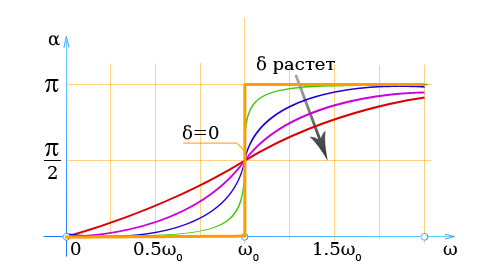Подключение вашей платы Arduino к компьютеру
После того как вы установили Arduino IDE на свой компьютер следующим логичным шагом будет подключение платы Arduino UNO к компьютеру. Чтобы сделать это просто используйте кабель для программирования (синего цвета) и соедините его с платой Arduino и USB портом вашего компьютера.
Синий кабель для программирования может выполнять следующие три функции:
- Он запитывает плату Arduino UNO, то есть чтобы обеспечить выполнение программ на ней необходимо просто запитать ее с помощью USB кабеля.
- Через него программируется микроконтроллер ATmega328, находящийся на плате Arduino UNO. То есть код программы пересылается из компьютера в микроконтроллер именно по этому кабелю.
- Он может функционировать в качестве кабеля для последовательной связи, то есть с его помощью можно передавать данные с Arduino UNO в компьютер – это полезно для целей отладки программы.
После того как вы подадите питание на плату Arduino UNO на ней загорится маленький светодиод – это свидетельствует о том, что на плату подано питание. Также вы можете заметить как мигает другой светодиод – это результат работы программы по управлению миганием светодиода, которая по умолчанию загружена в вашу плату ее производителем.
Поскольку вы подключаете плату Arduino в первый раз к компьютеру необходимо некоторое время чтобы драйвера для нее успешно установились. Чтобы проверить правильно ли все установилось и определилось откройте «Диспетчер устройств (Device manager)» на вашем компьютере.
В диспетчере устройств откройте опцию «Порты» “Ports (COM & LPT)”, кликните на ней и посмотрите правильно ли отображается там ваша плата.
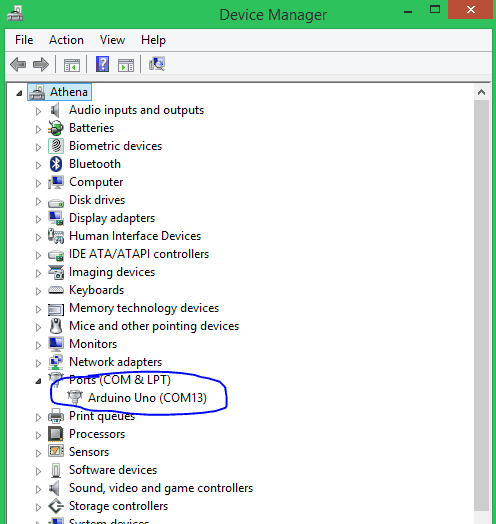
При этом стоит отметить, что не стоит обращать внимание на то, какой номер порта отобразился у вашей платы Arduino – он может, к примеру, выглядеть как CCH450 или что то подобное. Этот номер порта просто определяется производителем платы и больше ни на что не влияет
Если вы не можете в диспетчере устройств найти опцию “Ports (COM & LPT)”, то это означает, что ваша плата не корректно определилась компьютером. В большинстве случает это означает проблему с драйверами – по какой то причине они автоматически не установились для вашей платы. В этом случае вы должны будете вручную установить необходимые драйверы.
В некоторых случаях в указанной опции диспетчера устройств может отобразиться два COM порта для вашей платы и вы не будете знать какой из них правильный. В этой ситуации отключите и снова подключите плату Arduino к компьютеру – какой из COM портов при этом будет появляться и исчезать, значит тот и правильный порт.
Следует помнить о том, что номер COM порта будет изменяться при каждом новом подключении вашей платы к компьютеру – не пугайтесь, в этом нет ничего страшного.
Центр при МГТУ им. Баумана
Платформа Arduino имеет открытую архитектуру и простой язык программирования. Она легко программируется через USB. Подключая к платформе разные датчики, вы можете получать информацию об окружающем мире (к примеру, температуру воздуха в разных частях города), отправлять данные на компьютер, а также управлять другими подключенными элементами.
Зная механизм работы устройств на Arduino, можно конструировать робототехнику и разную электронику. Изучение платформы помогает понять, по какому принципу работает «умный» дом.
Во время занятий вы получите базовые представления о программировании микроконтроллеров, робототехнике и электронике. Вы увидите, что представляют собой простейшие программы для микроконтроллеров и соберете рабочие схемы ЖК-дисплеев, температурных датчиков, систем светодиодов и многого другого. Лабораторные работы занимают 70% занятий – у вас будет много времени на увлекательные эксперименты и открытия.
Курс будет полезен:
- всем, кто хочет преподавать робототехнику в школе или вузе;
- всем, кто интересуется робототехникой и электроникой;
- всем, кто занимается автоматизацией в работе или быту;
- всем, кому интересна идея «интернета вещей».
Yenka
Yenka — отличный симулятор, который студенты и опытные пользователи могут использовать для обучения и преподавания основ программирования и схем. Как и большинство Ардуино симуляторов из нашего списка, он оснащен всеми необходимыми функциями для проверки эскизов/идей, отладки ваших проектов и разработки сложных проектов без ввода аппаратного обеспечения в эксплуатацию.
Yenka широко используется преподавателями, преподающими основы электроники, но из-за стоимости студентам она может быть не по карману. Это кросс-платформенный симулятор, который работает как в операционной системе Linux, так и в Windows. Несмотря на стоимость программа может быть идеальным тренажером Ардуино для вашего личного использования.
Arduino+
На сайте представлены текстовые и видеоуроки по Ардуино. Большая часть из них бесплатная. Подойдут даже совсем новичку, который первый раз слышит об Ардуино.
Автор подробно и довольно понятно рассказывает, что такое Ардуино, как его использовать и как программировать. Из уроков также ребенок или взрослый может узнать, как подключать и управлять датчиками, как подключить микроконтроллер к компьютеру.
Из следующего курса учащийся узнает, как программировать на Python, как выглядит программное обеспечение Ардуино, как использовать внешние компоненты и макетную плату и многое другое.
Отсутствие проектного пространства, разбиения кода и приличной интегрированной среды разработки
Для меня это большая неприятность. Я понимаю, что не следует перегружать новичков переизбытком опций, но среда Arduino IDE выглядит как насмешка над приличной записью кода. Может быть, нужно преклонить колени, чтобы уговорить их сделать цветовое выделение переменных, но для начала хотя бы дайте возможность просмотра их определений. Посмотрите, как это выглядит в Code::Blocks [] на Рисунке 1. Другой момент состоит в том, что весь код необходимо писать в одном «эскизе» (скетче). Если нужно написать серьезную программу с функциями, которые будут использоваться позже, то хорошая практика (или даже похвальная) заключается в создании модульных фрагментов кода. Запись всего в один длинный файл идет в разрез с этой целью и стимулирует написание неструктурированного кода, называемого «макароны», с запутанным порядком выполнения и определениями переменных везде и нигде.
| Рисунок 1. | Опция поиска определений переменных и их реализация в среде Code::Blocks. |
Общие соображения, касающиеся того, почему так важны заголовочные файлы, очень хорошо изложены на сайте []. Кроме того, замечательное руководство по модульному программированию в Си (на английском языке) можно найти в (почитайте посты на форуме). Чтобы получить четкое представление о том, как это делается правильно, загляните, пожалуйста, в подробное руководство по заголовочным файлам в Си, выпущенном MIT [] (на английском языке):
«Правильно организованная программа на Си имеет хороший выбор модулей и правильно сконструированные заголовочные файлы, которые упрощают понимание и доступ к функциям модуля. Кроме того, это может гарантировать, что в программе используются одинаковые объявления и определения для всех ее компонентов
Это важно, поскольку в соблюдении Правила Одного Определения компиляторам и компоновщикам нужна помощь»
Написанию модульного кода отлично помогает возможность поиска определений и реализаций файлов. Но Arduino IDE не обеспечивает простых способов создания других Си- и h-файлов, а также не позволяет искать определения в своих собственных файлах кода. (Кто сможет сказать, что на самом деле делает функция «digitalWrite»)? Изучая программирование на Си, пожалуйста, научитесь правильно использовать заголовочные файлы.
Мобильные роботы на базе Arduino. Момот М.В.
Мобильные роботы на базе Arduino
Аннотация
Пособие для начинающих изобретателей создано в виде практических опытов по созданию роботов своими руками. Модель реализуется на базе платформы Ардуино. Проекты расположены по уровню сложности от простых к интеллектуальным. В книге описано, как управлять различными моторами, как правильно собирать робота, как его программировать. Расписаны основные функции и способы управления роботом. Собранное изделие способно обходить препятствия, проходить лабиринты, определять цвета, ориентироваться по компасу. Дополнительно с книгой идет архив с деталями робота, которые распечатываются на 3D принтере, рисунки, коды и нужные библиотеки.
Простые проекты Ардуино
Давайте начнем наш обзор с традиционно самых простых, но очень важных проектов, включающих в себя минимальное количество элементов: светодиоды, резисторы и, конечно же, плату ардуино. Все примеры рассчитаны на использование Arduino Uno, но с минимальными изменениями будут работать на любой плате: от Nano и Mega до Pro, Leonardo и даже LilyPad.
Проект с мигающим светодиодом – маячок
Все без исключения учебники и пособия для начинающих по ардуино стартуют с примера мигания светодиодом. Этому есть две причины: такие проекты требуют минимального программирования и их можно запустить даже без сборки электронной схемы – уж что-что, а светодиод есть на любой плате ардуино. Поэтому и мы не станем исключением – давайте начнем с маячка.
Нам понадобится:
- Плата Ардуино Uno, Nano или Mega со встроенным светодиодом, подключенным к 13 пину.
- И все.
Что должно получиться в итоге:
Светодиод мигает – включается и выключается через равные промежутки времени (по умолчанию – 1 сек). Скорость включения и выключения можно настраивать.
Схема проекта
Схема проекта довольно проста: нам нужен только контроллер ардуино со встроенным светодиодом, подсоединенным к пину 13. Именно этим светодиодом мы и будем мигать. Подойдут любые популярные платы: Uno, Nano, Mega и другие.
Подсоединяем Arduino к компьютеру, убеждаемся, что плата ожила и замигала загрузочными огоньками. Во многих платах «мигающий» скетч уже записан в микроконтроллер, поэтому светодиод может начать мигать сразу после включения.
С помощью такого простого проекта маячка вы можете быстро проверить работоспособность платы: подключите ее к компьютеру, залейте скетч и по миганию светодиода сразу станет понятно – работает плата или нет.
Программирование в проекте Ардуино
Если в вашей плате нет загруженного скетча маячка – не беда. Можно легко загрузить уже готовый пример, доступный в среде программирования Ардуино.
Открываем программу Arduino IDE, убеждаемся, что выбран нужный порт.
Проверка порта Ардуино – выбираем порт с максимальным номером
Затем открываем уже готовый скетч Blink – он находится в списке встроенных примеров. Откройте меню Файл, найдите подпункт с примерами, затем Basics и выберите файл Blink.
Открываем пример Blink в Ардуино IDE
В открытом окне отобразится исходный код программы (скетча), который вам нужно будет загрузить в контроллер. Для этого просто нажимаем на кнопку со стрелочкой.
Кнопки компиляции и загрузки скетча
Информация в Arduino IDE – Загрузка завершена
Ждем немного (внизу можно отследить процесс загрузки) – и все. Плата опять подмигнет несколькими светодиодами, а затем один из светодиодов начнет свой размеренный цикл включений и выключений. Можно вас поздравить с первым загруженным проектом!
Проект маячка со светодиодом и макетной платой
В этом проекте мы создадим мигающий светодиод – подключим его с помощью проводов, резистора и макетной платы к ардуино. Сам скетч и логика работы останутся таким же – светодиод включается и выключается.
Графическое изображение схемы подключения доступно на следующем рисунке:
Другие идеи проектов со светодиодами:
- Мигалка (мигаем двумя свтодиодами разных цветов)
- Светофор
- Светомузыка
- Сонный маячок
- Маячок – сигнализация
- Азбука Морзе
Подробное описание схемы подключения и логики работы программы можно найти в отдельной статье, посвященной проектам со светодиодами.
Интерфейс программы
Настроек в ArduBlock нет, а вот значков для программирования предостаточно и каждый из них несет за собой команду в текстовом формате Arduino IDE. В новых версиях значков еще больше, поэтому разобраться с ArduBlok последней версии сложно и некоторые из значков не переведены на русский.
Блоки ArduBlock разделены на 6 категорий.
 Control
Control
В разделе «Управление» мы найдем разнообразные циклы.
Порты (Pin)
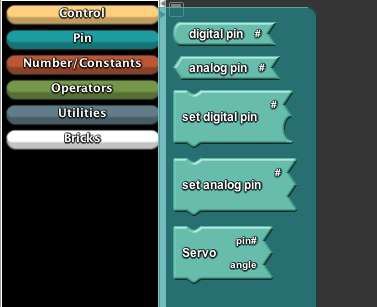 Pin
Pin
В разделе «Порты» мы можем с вами управлять значениями портов, а также подключенными к ним звукоизлучателя, сервомашинки или ультразвукового датчика приближения.
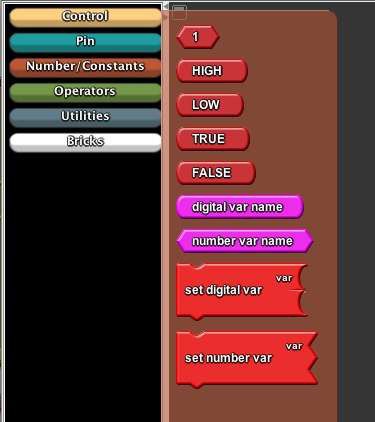 Цифры, константы и Переменные
Цифры, константы и Переменные
Блоки категорий “Numbers/Constants” это переменные
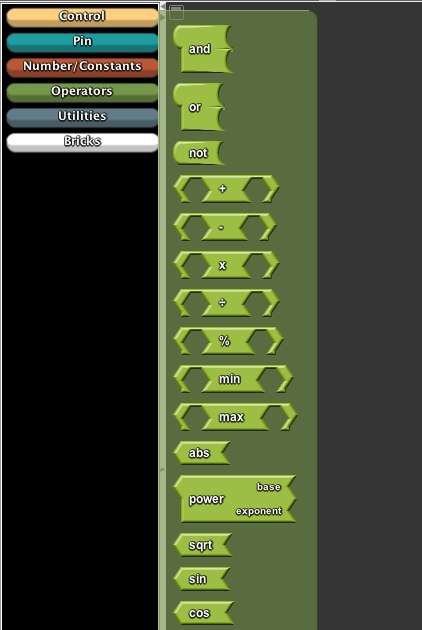 Operators
Operators
Эта категория включает в себя логические и математические операторы.
Utilities
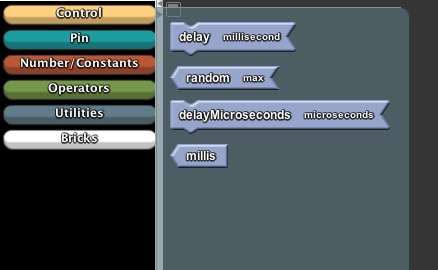 Utilities
Utilities
Эти блоки являются функциями, которые обычно используются в скетчах для управления режимом работы с программой.
Модули
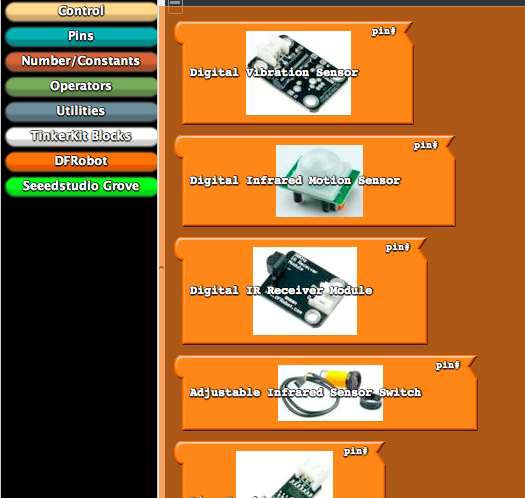 Bricks
Bricks
Каждый блок данной категории изображает тип реального устройства, который вы можете напрямую подключить к вашему скетчу.
AutoCAD 123D
Перейти на сайт Autodesk
Роль Autodesk в разработке электрических схем на протяжении многих лет нельзя переоценить. 123D — это еще одно из предложений компании Autodesk совместимых с Arduino
Во-первых, важно отметить, что 123D — это приложение САПР, которое имеет специальную функцию для проектирования схем. Поэтому при загрузке бесплатного приложения вы получите как приложение САПР, так и симулятор Ардуино
Как и другие симуляторы, упомянутые выше, 123D — действительно отличный инструмент для изучения основ программирования Arduino и проектирования схем. Приложение работает на Windows и экосистеме Android. Оно также имеет очень большую базу ресурсов и поддержку (как и большинство продуктов Autodesk) для разработки схем или обучения с нуля. Это приложение настоятельно рекомендуется большинству пользователей.
Подготовка и бесконечность
В любой программе для Arduino есть две принципиальные части: подготовительная часть и основной цикл.
В подготовительной части вы говорите железу, чего от вас ожидать: какие порты настроить на вход, какие на выход, что у вас как называется. Например, если у вас датчик подключён ко входу 10, а лампочка к выходу 3, то вы можете обозвать эти входы и выходы как вам удобно, а дальше в коде обращаться не к десятому входу и третьему выходу, а по-человечески: к датчику или лампочке. Вся часть с подготовкой выполняется один раз при старте контроллера. Контроллер всё запоминает и переходит в основной цикл.
Основной цикл — это то, что происходит в функции loop(). Ардуино берёт оттуда команды и выполняет их подряд. Как только команды закончились, он возвращается в начало цикла и повторяет всё. И так до бесконечности.
В основном цикле мы описываем все полезные вещи, которые должен делать контроллер: считывать данные, мигать лампами, включать-выключать моторы, кормить кота и т. д.
Язык Arduino
Если опытный программист посмотрит на код для Arduino, он скажет, что это код на C++. Это недалеко от истины: основная логика Ардуино реализована на C++, а сверху на неё надет фреймворк Wiring, который отвечает за общение с железом.
На это есть несколько причин:
- У С++ слава «слишком сложного языка». Arduino позиционируется как микроконтроллеры и робототехника для начинающих, а начинающим иногда трудно объяснить, что С++ не такой уж сложный для старта. Проще сделать фреймворк и назвать его отдельным языком.
- В чистом С++ нет удобных команд для AVR-контроллеров, поэтому нужен был инструмент, который возьмёт на себя все сложные функции, а на выходе даст программисту часто используемые команды.
- Разработчики дали программистам просто писать нужные им программы, а все служебные команды, необходимые для правильного оформления кода на С++, взяла на себя специальная среда разработки.
Среда разработки (IDE) Arduino.
Существуют ли еще программы, работающие с Ардуино?
Помимо официальной Arduino IDE, существуют программы сторонних разработчиков, которые предлагают свои продукты для работы с микроконтроллерами на базе ардуино.
Аналогичный набор функций нам может предоставить программа, которая называется Processing. Она очень схожа с Arduino IDE, так как обе сделаны на одном движке. Processing имеет обширный набор функций, который мало уступает оригинальной программе. С помощью загружаемой библиотеки Serial пользователь может создать связь между передачей данных, которые передают друг другу плата и Processing.При этом мы можем заставить плату выполнять программы прямо с нашего ПК.
Существует еще одна интересная версия исходной программы. Называется она B4R, и главным ее отличием является использование в качестве основы не языка си, а другой язык программирования – Basic. Данный программный продукт является бесплатным. Для работы с ним существуют хорошие самоучители, в том числе и написанные создателями данного продукта.
Есть и платные варианты Arduino IDE. Одним из таких является программа PROGROMINO. Главным ее достоинством считается возможность автодополнения кода. При составлении программы вам больше не нужно будет искать информацию в справочниках. Программа сама предложит вам возможные варианты использования той или иной процедуры. В ее набор входит еще множество интересных функций, отсутствующих в оригинальной программе и способных облегчить вам работу с платами.
Аналоговые входы Arduino
Как мы уже знаем, цифровые пины могут быть как входом так и выходом и принимать/отдавать только 2 значения: HIGH и LOW. Аналоговые пины могут только принимать сигнал. И в отличии от цифровых входов аналоговые измеряют напряжение поступающего сигнала. В большинстве плат ардуино стоит 10 битный аналогово-цифровой преобразователь. Это значит что 0 считывается как 0 а 5 В считываются как значение 1023. То есть аналоговые входы измеряют, подаваемое на них напряжение, с точностью до 0,005 вольт. Благодаря этому мы можем подключать разнообразные датчики и резисторы (терморезисторы, фоторезисторы) и считывать аналоговый сигнал с них.
Для этих целей в Ардуино есть функция analogRead(). Для примера подключим фоторезистор к ардуино и напишем простейший скетч, в котором мы будем считывать показания и отправлять их в монитор порта. Вот так выглядит наше устройство:
Подключение фоторезистора к Ардуино
В схеме присутствует стягивающий резистор на 10 КОм. Он нужен для того что бы избежать наводок и помех. Теперь посмотрим на скетч:
Вот так из двух простейших элементов и четырех строк кода мы сделали датчик освещенности. На базе этого устройства мы можем сделать умный светильник или ночник. Очень простое и полезное устройство.
Вот мы и рассмотрели основы работы с Arduino. Теперь вы можете сделать простейшие проекты. Что бы продолжить обучение и освоить все тонкости, я советую прочитать книги по ардуино и пройти бесплатный обучающий курс. После этого вы сможете делать самые сложные проекты, которые только сможете придумать.
Этапы создания
Следует сказать, что этапы создания системы «умного дома» с привлечением специалистов или же своими руками будут одинаковыми. Правда, в последнем случае готовый вариант в целом обойдется существенно дешевле, чем если привлекать специалистов, которых на рынке и так не хватает. По этой причине зарплаты у них будут соответствующими, а значит, если вы не хотите тратить лишние средства, то можно обойтись собственными силами. Итак, начнем с комплектующих для этой системы, если вы решили все-таки создавать ее самостоятельно.
Комплектация
Если говорить о комплектации системы, то технология будет включать в себя следующий набор компонентов:
- датчик движения;
- датчик температуры и влажности;
- датчик освещенности;
- пара температурных датчиков с маркировкой DS18B20;
- Ethernet-модуль марки ENC28J60;
- микрофон;
- переключатель язычкового типа;
- реле;
- кабель типа «витая пара»;
- кабель категории Ethernet;
- резистор, имеющий сопротивление 4,7 килоома;
- микропроцессорная плата Arduino.
Алгоритм подключения
Следует сказать, что умный дом должен быть оснащен исключительно светодиодными лампочками, так как обычные варианты просто могут не выдержать большого напряжения. Когда проект будет готов, а все нужные запчасти уже приобретены, следует начать подключение датчиков и контроллеров. Делать это необходимо исключительно по схеме, созданной ранее. Контакты необходимо полностью заизолировать.
Если говорить кратко, то поэтапно алгоритм подключения будет выглядеть таким образом:
- установка кода;
- настройка приложения для ПК или мобильного;
- портовая переадресация;
- осуществление тестирования ПО и датчиков;
- устранение неисправностей, если они были выявлены при тестировании.
Итак, начнем с установки кода.
Сначала пользователю следует написать ПО в Arduino IDE. В нем представлены:
- текстовый редактор;
- создатель проектов;
- программа для компиляции;
- препроцессор;
- инструмент для загрузки ПО в мини-процессор Arduino.
Следует сказать, что существуют версии ПО для основных компьютерных ОС – Windows, Linux, Mac OS X. Если говорить об используемом языке программирования, то речь идет о C++ с рядом упрощений. Программы, написанные пользователями для Arduino, обычно называют скетчами. Ряд функций система создает автоматически и пользователю не нужно разбираться в их написании, прописывая список обычных действий. Также нет необходимости вносить файлы заголовочного типа обычных библиотек. Но пользовательские вставлять необходимо.
Добавлять библиотеки в проектный IDE-менеджер можно различными методами. В виде исходников, прописанных на С++, идет добавление в отдельную директорию на рабочей директории IDE-оболочки. Теперь имена необходимых библиотек появляются в определенном IDE-меню. Те, что вы отметите, войдут в компиляционный список. В IDE существует малое количество настроек, а задавать тонкости компилятора вообще нет возможности. Это сделано для того, чтобы несведущий человек не натворил каких-либо ошибок.
Если вы скачали библиотеку, то ее необходимо распаковать и просто вставить в IDE. В программном тексте есть комментарии, которые поясняют принцип ее работы. Следует отметить, что все приложения на Arduino работают по одной технологии: пользователь шлет запрос на процессор, а он, в свою очередь, осуществляет загрузку нужного кода на экран устройства. Когда человек нажимает клавишу Refresh, то микроконтроллер отсылает информацию. С каждой из страниц с определенным обозначением идет программный код, что будет отображаться на экране.
Следующий комплекс действий заключается в установке клиента на персональный компьютер или смартфон. Скачать его можно в интернете, в Google Play Market или из другого источника. Для того чтобы сделать это, необходимо открыть файл на телефоне, который вы скачали, после чего щелкнуть по нему и в появившемся окне нажать на клавишу «Установить». При этом следует знать, что для этого должна быть активирована опция, позволяющая осуществлять установку программ не из сервиса Google Play. Чтобы включить эту опцию, необходимо войти в раздел настроек и выбрать там пункт «Безопасность». Именно так и необходимо активировать соответствующую опцию. Когда установка завершится, то можно будет осуществить активацию приложения и настроить его.
Установка Ardublock
Для начала работы с программой необходимо ее установить. Для этого выполним несколько простых действий, алгоритм таков:
- Открыть Arduino IDE/Menu /Arduino/ Preferences, там вы найдете строку Sketchbook location
- Создайте папку “tools/ArduBlockTool/tool” внутри папки “Arduino” в строке “Sketch location” и скопируйте архив “ardublock-all.jar” в папку “tool”. Например, если имя пользователя “user”, то путь в среде Windows будет таким: “C:\Users\user\Documents\Arduino”
- Перезапустите Arduino IDE и у Вас должен появиться пункт “ArduBlock” в меню “Tool”
При установки на Mac для пользователя user путь будет следующим: “/Users/user/Documents/Arduino/tools/ArduBlockTool/tool/ardublock-all.jar”
При установке на Linux: “/home/user/sketchbook/tools/ArduBlockTool/tool/ardublock-all.jar”
Плюсы Ардуино
Самый главный плюс плат Arduino для начинающих, как я уже упомянул выше, — это то, что нам не нужно использовать паяльник и не нужно ничего паять.
На платах Ардуино сделаны удобные контакты, которые можно соединять удобными перемычками с любыми сторонними модулями, дисплеями, сенсорами и многим другим.
Пример сборки устройства с помощью перемычек
Кроме того, чтобы плата заработала всего лишь достаточно подключить её к компьютеру через USB.
Дополнительные плюсы я перечислю ниже, но не пугайтесь, если какие-то термины вы не поймете, со временем вы с ними разберетесь:
- Плата обладает встроенным программатором (не нужен компилятор);
- Использование языка программирования близкого к C/C++, что делает её простой в использовании и изучении;
- Наличие множества библиотек для модулей, сенсоров, дисплеев и т.п., доступных для свободного использования;
- Для сбора устройства не требуется пайка, компоненты соединяются при помощи специальной макетной платы, перемычек и проводов;
- Возможность автономной работы, т.е. использование батареек или аккумуляторов;
- Наличие версии для работы с популярной мобильной операционной системой Android;
- Огромное количество различных модулей, сенсоров, дисплеев, датчиков и т.п..
- Наличие большого количества плат расширения — shields или «шилды».
Есть еще один очень существенный плюс Arduino — просто невероятно огромное сообщество любителей этих плат и любителей посоздавать различные устройства на ее основе своими руками.
Также замечу, что можно создать устройство как стационарным, так и автономным или переносным.
Наличие портативных аккумуляторов и беспроводных источников передачи данных способствуют созданию ряда интересных проектов.
Знакомство с интерфейсом Ардуино
Одним из основных элементов ардуино является главное меню программы, которое позволяет получить доступ ко всем доступным функциям нашей программы.
Ниже расположена панель с иконками, которые отображают наиболее используемые функции Arduino IDE:
- загрузка программы;
- проверка на наличие ошибок;
- создание нового скетча;
- сохранение скетча;
- загрузка сохранения;
- открытие окна порта микроконтроллера;
Следующим по важности элементом является вкладка с файлами проекта. Если это простой скетч, то файл будет всего один
Однако сложные скетчи могут состоять из нескольких файлов. В таком случае на панели вкладок можно быстро переключить просмотр с одного файла на другой. Это очень удобно.
Самым большим из блоков является поле редактора наших скетчей. Тут мы можем просмотреть и, при необходимости, отредактировать нужный нам программный код. Отдельно реализовано поле для вывода системных сообщений. С его помощью можно убедиться, что сохранение вашего скетча или его загрузка были проведены успешно, и вы можете приступать к следующим действиям. Также в программе существует окно, отображающее наличие в ходе компиляции вашего скетча.
Компиляция – преобразование исходного кода языка высокого уровня в машинный код или на язык ассемблера.
Аппаратная часть Arduino
Для начала стоит уяснить, что собой представляет микроконтроллер. По логике, это небольшое устройство, к которому подключаются все остальные элементы системы. Ардуино должен координировать их работу при помощи прописанных в нём скриптов, выдавая соответствующие электрические сигналы. Для стандартного МК Ардуино сигналом является 5 вольт – это единичка, а отсутствие сигнала – нолик.
Именно на таком принципе построено программирование двоичным кодом. Но от такой системы мы уже давно ушли, и потому к устройству можно подключать трансформаторы переменного тока и дополнительные резисторы, ведь некоторым модулям требуется ток в 3.2-4.7 Вольт.
Соответственно, аппаратная часть Ардуино в стандартной комплектации представлена чипом с постоянной памятью, набором из резисторов и транзисторов, а также несколькими пинами. Такая простая конструкция позволяет пользователю самому навешивать «улучшения» по необходимости.
С «коробки» в микроконтроллер устанавливается стандартная прошивка, способная распознавать базовые АТ команды. Пользователь может переустановить её или перепрошить Ардуино по желанию, но стоит учитывать, что без должного опыта вы можете получить бесполезную и неработающую плату.
Как несложно догадаться, изначально Ардуино – это лишь инструмент, который позволяет координировать работу всей системы. А делает он это при помощи встроенных в него библиотек, которые можно устанавливать в систему дополнительно, по необходимости. Вплоть до того, что вы можете поставить вспомогательную карту памяти, если не хватает места. А сами же библиотеки написаны на низкоуровневом C++, который обеспечивает полный контроль над работой микроконтроллера, но имеет и ряд весомых недостатков, о которых мы и поговорим ниже.
All-Arduino
Программирование микроконтроллеров Arduino осуществляется на языке программирования C++. Этот язык является низкоуровневым, поэтому считается сложным и имеет высокий порог вхождения. Но для программирования Arduino используется упрощенная версия этого языка программирования.
Этот сайт содержит уроки для обучения новичков. Здесь собранны уроки по Arduino для начинающих. Так же будут уроки и по более сложным аспектам программирования ардуино.
Почти все уроки содержат видео для наглядного получения информации, а также текстовую интерпретацию, ссылки на необходимые компоненты и архив с исходниками урока. Так вы сможете не только посмотреть и послушать урок, но и без труда повторить его для приобретения практических навыков.
После прохождения курса вы сможете реализовать проекты любой сложности. Курс по работе с arduino для новичков рассчитан на 8 часов.
Arduino и Raspberry Pi в проектах Internet of Things. Виктор Петин
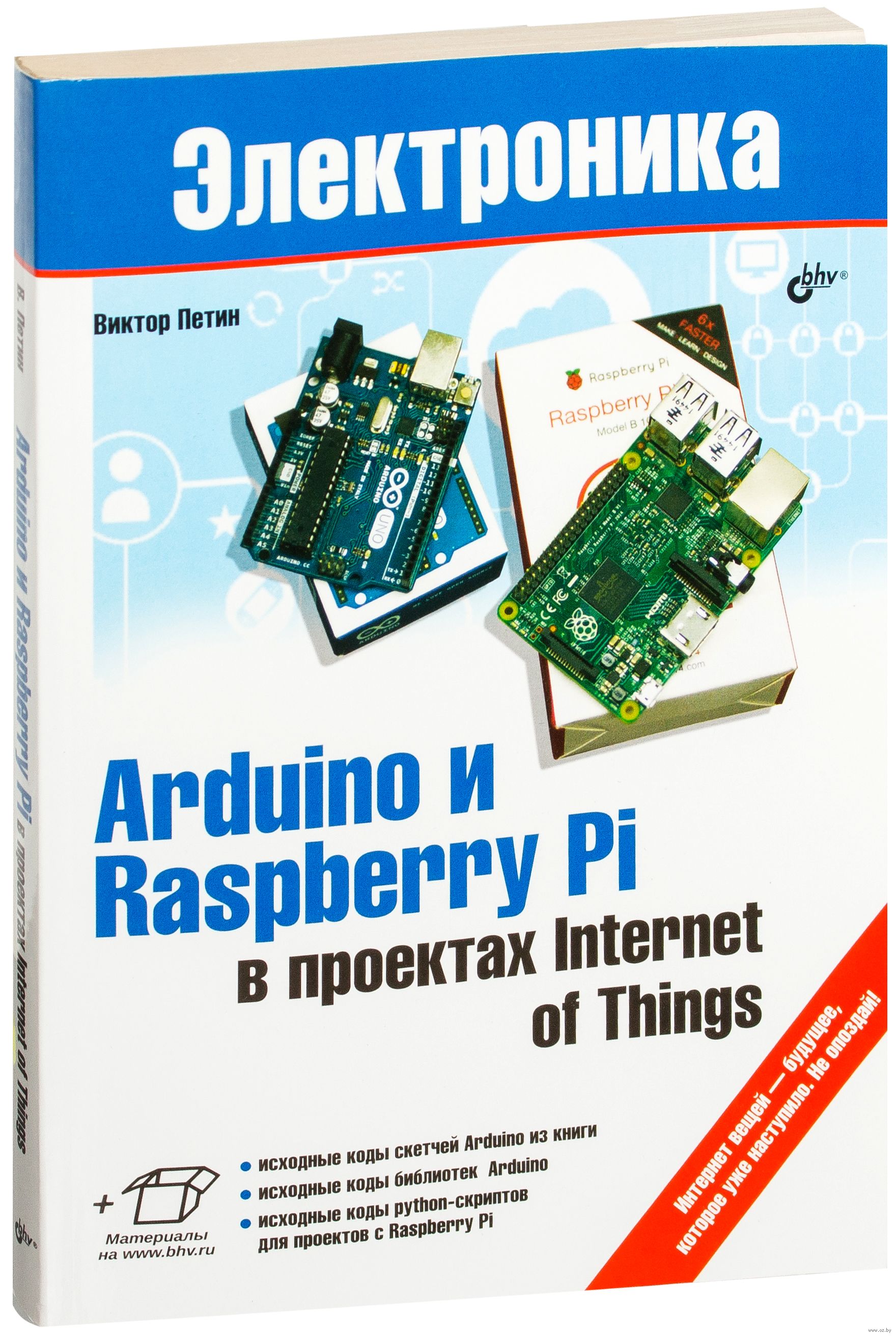 Arduino и Raspberry Pi в проектах Internet of Things
Arduino и Raspberry Pi в проектах Internet of Things
Аннотация
Еще одна книга от Виктора Петина, рассказывающая о создании простых проектов в рамках концепции Интернета вещей (IoT) на основе платы Ардуино и микрокомпьютера Raspberry Pi. В ней показано, как устанавливать и настраивать среду разработки Arduino IDE и среду макетирования Fritzing. Рассказано, как подключать датчики и исполнительные устройства, как они работают и взаимодействуют друг с другом, описаны их технические возможности. Приведена организация доступа проектов к интернету, отправка и прием данных с использованием облачных IoT сервисов. Имеется рассмотрение проекта собственного сервера сбора данных с устройств на базе Ардуино. Подходит для пользователей продвинутого уровня. В архиве размещены исходные коды программ и нужные библиотеки.